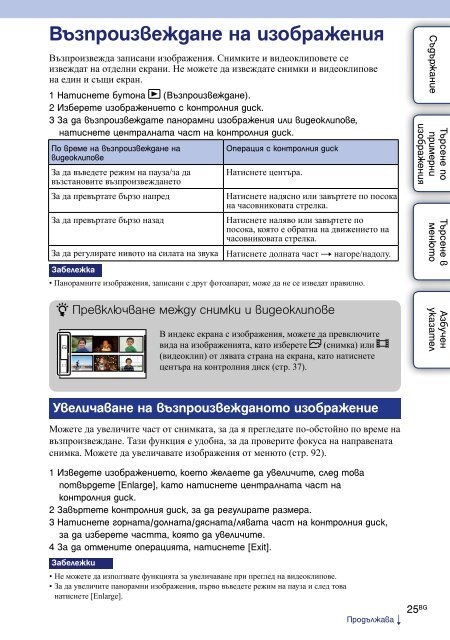Sony NEX-C3A - NEX-C3A Guide pratique Bulgare
Sony NEX-C3A - NEX-C3A Guide pratique Bulgare
Sony NEX-C3A - NEX-C3A Guide pratique Bulgare
You also want an ePaper? Increase the reach of your titles
YUMPU automatically turns print PDFs into web optimized ePapers that Google loves.
Възпроизвеждане на изображения<br />
Възпроизвежда записани изображения. Снимките и видеоклиповете се<br />
извеждат на отделни екрани. Не можете да извеждате снимки и видеоклипове<br />
на един и същи екран.<br />
1 Натиснете бутона (Възпроизвеждане).<br />
2 Изберете изображението с контролния диск.<br />
3 За да възпроизвеждате панорамни изображения или видеоклипове,<br />
натиснете централната част на контролния диск.<br />
По време на възпроизвеждане на<br />
Операция с контролния диск<br />
видеоклипове<br />
За да въведете режим на пауза/за да Натиснете центъра.<br />
възстановите възпроизвеждането<br />
За да превъртате бързо напред<br />
Натиснете надясно или завъртете по посока<br />
на часовниковата стрелка.<br />
За да превъртате бързо назад<br />
Натиснете наляво или завъртете по<br />
посока, която е обратна на движението на<br />
часовниковата стрелка.<br />
За да регулирате нивото на силата на звука Натиснете долната част t нагоре/надолу.<br />
Забележка<br />
• Панорамните изображения, записани с друг фотоапарат, може да не се изведат правилно.<br />
z Превключване между снимки и видеоклипове<br />
В индекс екрана с изображения, можете да превключите<br />
вида на изображенията, като изберете (снимка) или<br />
(видеоклип) от лявата страна на екрана, като натиснете<br />
центъра на контролния диск (стр. 37).<br />
Съдържание<br />
Търсене по<br />
примерни<br />
изображения<br />
Търсене в<br />
менюто<br />
Азбучен<br />
указател<br />
Увеличаване на възпроизвежданото изображение<br />
Можете да увеличите част от снимката, за да я прегледате по-обстойно по време на<br />
възпроизвеждане. Тази функция е удобна, за да проверите фокуса на направената<br />
снимка. Можете да увеличавате изображения от менюто (стр. 92).<br />
1 Изведете изображението, което желаете да увеличите, след това<br />
потвърдете [Enlarge], като натиснете централната част на<br />
контролния диск.<br />
2 Завъртете контролния диск, за да регулирате размера.<br />
3 Натиснете горната/долната/дясната/лявата част на контролния диск,<br />
за да изберете частта, която да увеличите.<br />
4 За да отмените операцията, натиснете [Exit].<br />
Забележки<br />
• Не можете да използвате функцията за увеличаване при преглед на видеоклипове.<br />
• За да увеличите панорамни изображения, първо въведете режим на пауза и след това<br />
натиснете [Enlarge].<br />
25 BG<br />
Продължава r